Parameter von Serverprojekten ändern
Sie können die Parameter des Serverprojekts bearbeiten, um die Portnummer, Sprachen, Serverkommunikation, Webserver-Kommunikation und so weiter zu ändern. Wenn Sie die Server-Kommunikation in Gesichert oder Ungesichert und/oder die Webserver-Kommunikation in Gesichert oder Lokal ändern, wird ein neuer Expander Projekt-Shares verfügbar. Hier können Sie Projektordner für weitere Windows-Benutzer freigeben.
Benutzen Sie dieses Verfahren, um den Systemnamen der verknüpften HDB zu ändern. Alternativ können Sie auch eine andere HDB verknüpfen (z.B. eine neue HDB, die mit keinem Projekt verknüpft ist), wenn der Systemname des Projekts geändert wird.
- Das Projekt, dessen Parameter Sie ändern möchten, wird unter den Projekten in der SMC-Struktur aufgeführt und ist gestoppt.
- Sie haben das Systemkonto nach der Projekterstellung geändert, und es handelt sich nicht um denselben Pmon-Benutzer. Daher wird im Expander Kommunikationssicherheit des Registers Projekteinstellungen der Pmon-Benutzer rot angezeigt.
- In der SMC-Struktur wählen Sie Projekte > [Projekt].
- Klicken Sie Bearbeiten
 .
. - Der Pmon-Benutzer ist mit dem Systembenutzer synchronisiert.
- Einige Felder in den Expandern Serverprojektinfo und Kommunikationssicherheit sind aktiviert.
- Das Kontrollkästchen Verteilungsteilnehmer ist aktiviert.
- Ändern Sie Im Expander Serverprojektinfo die folgenden Serverprojekt-Parameter:
- Bearbeiten Sie die Portnummern für die Pmon-, Daten-, Alarm- und HDB Reader-Ports im angegebenen Bereich. Stellen Sie sicher, dass keine zwei Portnummern für ein Projekt gleich sind und dass sie nicht die gleichen sind wie die eines anderen gestarteten Projekts auf dem Server.
- Ändern Sie die Projektsprache in der Dropdown-Liste Sprache. (Dies ist nur zulässig, wenn Sie sich anmelden, um die Datei StartSMC.bat mit dem Switch
/librarianzu bearbeiten, oder wenn Sie die SMC starten, indem Sie auf die Datei StartSMCEngineering.bat klicken, die bereits den Switch/librarianenthält.) Siehe Tipps zur Konfiguration und Bearbeitung von Projektsprachen in Expander Serverprojektinfo. - Bearbeiten Sie die Projektsprache, die von Serverkomponenten als Standardsprache verwendet werden soll, um sprachabhängige Inhalte zu generieren. Wenn Sie beispielsweise De-de als Standardsprache einstellen, werden die Felder Datum/Zeit in Protokollen im Standardformat für De-de gedruckt, das im Windows-Dialogfeld Region und Sprache eingestellt wurde.
- Wählen Sie in der Dropdown-Liste History-Datenbank die gewünschte HDB.
Hinweis: Sie sollten eine HDB mit nur einem Projekt verknüpfen. Eine HDB mit mehreren Projekten zu verknüpfen, wird nicht empfohlen. - Aktivieren Sie das Kontrollkästchen Verschlüsselt, um die Kommunikation zwischen Projekt und HDB zu verschlüsseln.
- Aktivieren Sie die Verteilung, indem Sie das Kontrollkästchen Verteilungsteilnehmer klicken und eine eindeutige Verteil-Portnummer eingeben.
- Durch die Auswahl des Kontrollkästchens Verteilungsteilnehmer wird das Kontrollkästchen Abfrage-Cache aktiviert und markiert. Löschen Sie gegebenenfalls die Markierung. Bearbeiten Sie auch das Feld Abfrage-Cache-Port.
- Bearbeiten Sie im Expander Kommunikationssicherheit die Einzelheiten zur Serverkommunikation, darunter folgende Angaben:
- Kommunikation: Ändern Sie den Kommunikationsmodus, indem Sie eine der folgenden Optionen auswählen:
Unabhängig: (Standard) Es ist zwischen dem Server und dem damit verbundenen Client/FEP-Projekt keine Kommunikation möglich.
Gesichert: (Empfohlen) Diese Option ermöglicht eine sichere Kommunikation zwischen dem Client und dem Serverprojekt. Nach Auswahl des gesicherten Kommunikationstyps müssen Sie den Proxy-Port, den Zertifikatstyp sowie die Root- und Host-Zertifikate konfigurieren. Im Falle dateibasierter Zertifikate (.pem) ist ein zusätzliches Hostschlüsselzertifikat erforderlich. Siehe Tipps im Abschnitt Dialogfeld Zertifikat auswählen.
Nicht gesichert: Diese Option erlaubt Ihnen, eine nicht verschlüsselte und nicht gesicherte Kommunikation (ohne Zertifikate) zwischen dem Server und dem Client/FEP-Projekt einzurichten. - Proxy-Port ist nur aktiviert, wenn Sie die standardmässige Standalone Client-Server-Kommunikation in
Gesichert. Die Standardnummer des Proxy-Ports lautet 5678. - Zertifikatstyp ist nur dann aktiviert, wenn Sie die Art der Kommunikation in
Gesichertändern. Vorgabewerte in den Feldern des Root- und Hostzertifikats sind die als Standard eingestellten Root- und Host-Zertifikate. Sie können den standardmässigen Zertifikatstyp aus dem Windows Zertifikatsspeicher in ein dateibasiertes (.pem) Zertifikat ändern. Sie müssen die Root- und Host-Zertifikate abhängig vom Zertifikatstyp bereitstellen. - (Optional und nur erforderlich, wenn Sie eine Web-Kommunikation zwischen dem CCom-Port und IIS einrichten wollen) Geben Sie im Expander Kommunikationssicherheit die folgenden Details zu Webserver-Kommunikation an:
- Wählen Sie in der Dropdown-Liste Kommunikation eine der folgenden Optionen:
Deaktiviert: (Standard) Zwischen dem CCom-Port und dem Webserver (IIS) ist keine Kommunikation möglich. Wenn die Webserver-Kommunikation deaktiviert ist, läuft der Windows App Client nicht.
Lokal: (rot) Die Web-Kommunikation zwischen dem CCom-Port und dem Webserver (IIS) ist aktiviert, aber ohne Zertifikate.
Gesichert: (Empfohlen) Die Web-Kommunikation wird über Zertifikategesichert. In diesem Fall müssen Sie in dem verfügbar werdenden Feld Host-Zertifikat ein Host-Zertifikat angeben. Siehe Tipps im Abschnitt Dialogfeld Zertifikat auswählen. - (Optional und nur erforderlich, wenn der Kommunikationsmodus Lokal oder gesichert ist) Geben Sie die Nummer des CCom-Ports ein oder stellen Sie die Portnummer über das Drehfeld ein. Die Nummer des CCom-Ports wird rot angezeigt, wenn die Webserver-Kommunikation auf
Lokalgestellt ist. - (Nur erforderlich, wenn Sie eine sichere Web-Kommunikation gewählt haben) Wählen Sie Durchsuchen und wählen Sie im Dialogfeld Zertifikat auswählen das Host-/Selbst-signierte Zertifikat für den CCom-Port aus. Zeigt als Vorgabe das Host-Zertifikat an, das als Standard festgelegt wurde.
- (Optional und nur erforderlich, wenn der Kommunikationsmodus "Lokal" oder "Gesichert" ist) Wählen Sie in der Web-Server-Kommunikationden Client-Codierungstyp aus der Dropdown-Liste aus. In der Dropdown-Liste Client-Kodierung wird standardmässig Datenvertrag angezeigt.
- Die Portnummern wurden geändert und die Standardprojektsprache bearbeitet. Der voreingestellte Server-Kommunikationsmodus und die Webserver-Kommunikation wurden bearbeitet.
- (Optional und nur aktiviert, wenn die Web-Kommunikation oder Client-Server-Kommunikation gesichert oder ungesichert ist) Machen Sie im Expander Projekt-Shares folgende Angaben:
- Aktivieren Sie das Kontrollkästchen Share-Projekt, um den Projektordner des aktuellen Projekts freizugeben. Als Basis-Share-Name wird automatisch der Projektname festgelegt.
- (Optional) Geben Sie den Share-Namen ein, um die Voreinstellung zu ändern. Nach dem Speichern kann dieser Name nicht mehr bearbeitet werden. Dieser Name wird an den freigegebenen Projektpfad angehängt, der beim Speichern festgelegt wird.
- Wählen Sie Hinzufügen, um der Liste Gruppen- oder Benutzernamen über das Dialogfeld Benutzer oder Gruppe auswählen einen Benutzer oder eine Benutzergruppe hinzuzufügen. Klicken Sie Entfernen, um einen Benutzer oder eine Benutzergruppe aus der Liste zu entfernen.
- (Optional und nur erforderlich, wenn Sie die Verteilung aktiviert haben und die Projekte der Verteilungsteilnehmer von demselben oder einem anderen Server aus konfigurieren möchten) Öffnen Sie den Expander Verteilungsteilnehmer und konfigurieren Sie die Verteilung, indem Sie das Projekt des Verteilungsteilnehmers im automatischen Modus oder im manuellen Modus hinzufügen.
- (Optional und nur erforderlich, wenn Sie das Vertriebspartnerprojekt im automatischen oder manuellen Modus hinzugefügt haben) Öffnen Sie den Expander für die Vertriebsverbindung und gehen Sie wie folgt vor:
a. Bearbeiten Sie den Standardtyp der Vertriebsverbindung ( ), indem Sie ihn in (
), indem Sie ihn in ( ) oder (
) oder ( ) ändern. Mehr Informationen finden Sie unter Ändern der Verteilungsverbindungsart.
) ändern. Mehr Informationen finden Sie unter Ändern der Verteilungsverbindungsart.
b. Geben Sie einen Wert in das Feld Partner Dist Port des ausgewählten Verteilungspartnerprojekts ein.
c. Geben Sie einen Wert in das Feld Partner Proxy Port ein (nur, wenn das ausgewählte Partnerprojekt mit Zertifikatengesichertist). - Klicken Sie auf Projekt speichern
 .
.
HINWEIS1: Nur Zertifikate mit RSA-Signaturalgorithmus werden unterstützt. CNG-Zertifikate werden nicht unterstützt.
ANMERKUNG2: Wenn Maschinenname geändert wurde, wird der Systemname rot angezeigt, und Sie müssen das Projekt aktualisieren. Pmon- und HDB-Benutzer werden intern synchronisiert, und Sie müssen ein neues Zertifikat erstellen, es importieren und als Standardzertifikat festlegen. - Wenn Sie die Sicherheitseinstellungen, einschliesslich des Modus der Server-Kommunikation, des Proxy-Ports, des Zertifikatstyps und so weiter, geändert haben, weist Sie eine Meldung darauf hin, dass Sie das mit diesem geänderten Serverprojekt verknüpfte Client/FEP-Projekt abgleichen müssen.
- Wenn Sie die Sicherheitseinstellungen, einschliesslich des Modus der Server-Kommunikation, des CCom-Ports, des Zertifikatstyps und so weiter, geändert haben, weist Sie eine Meldung darauf hin, dass Sie das mit diesem geänderten Serverprojekt verknüpfte Client/FEP-Projekt abgleichen müssen. Andernfalls zeigt die Web-Applikation auf die zuvor konfigurierten Einstellungen der Webserver-Kommunikation des konfigurierten Projekts und Sie können keine Verbindung zum Serverprojekt herstellen.
- Wenn Sie die Web-Kommunikation eines bereits freigegebenen Projekts in
Deaktiviertund die Client/Server-Kommunikation inStandaloneändern, werden die Projekt-Shares sowie die Benutzer/Benutzergruppen entfernt und eine entsprechende Meldung wird angezeigt. - Eine Bestätigungsmeldung wird angezeigt, wenn die gewählte HDB bereits mit einem anderen Projekt verknüpft ist.
- Eine Meldung wird angezeigt, wenn der Systemname der verknüpften HDB nicht mit dem Systemnamen des zugehörigen Projekts übereinstimmt. Klicken Sie Ja, um den Systemnamen der verknüpften History-Datenbank zu ändern.
Wenn Sie Nein klicken, weist Verknüpfter HDB-Zustand darauf hin, dass der Systemname nicht mit dem des Projekts übereinstimmt. - Die Angabe Verknüpfter HDB-Zustand wird in
Verbundenaktualisiert. Siehe Expander Serverprojektinfo. - Der Expander Profile zeigt die Basis- und Erweiterungen des Ursprungs sowie alle konfigurierten Verteilungsteilnehmerprojekte an.
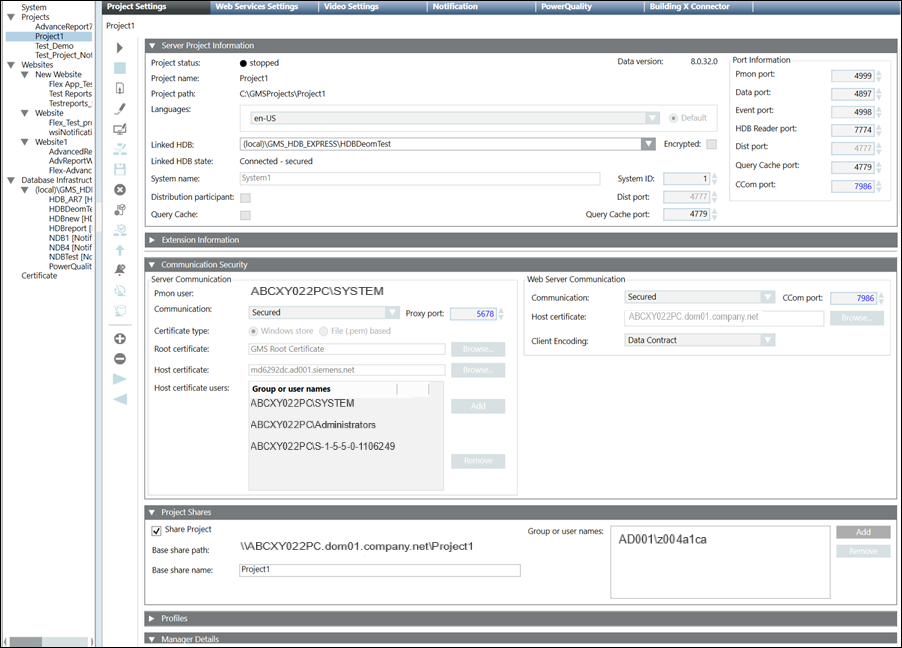

Hinweis:
Wenn Sie die SMC schliessen, wird das Passwort für den Systemkontobenutzer nicht gespeichert. Daher fragt SMC bei der Synchronisation des Pmon-Benutzers mit dem Systemkonto erneut nach dem Passwort des Pmon-Benutzers (kein Systemkonto).